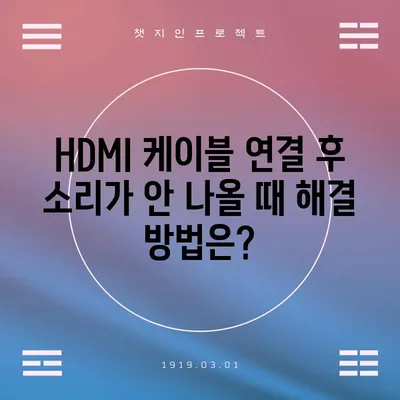HDMI 케이블을 컴퓨터에 연결후 소리가 나오지 않을 때 해결 방법
HDMI 케이블을 컴퓨터에 연결한 후 소리가 나오지 않는 문제는 많은 사용자들에게 만연한 골칫거리입니다. 이 문제는 주로 모니터에 스피커가 내장되어 있지 않거나, 소리 장치의 기본 설정이 잘못 되었을 때 발생합니다. HDMI 케이블을 통해 비디오 신호뿐만 아니라 오디오 신호도 전달해야 하는 데, 이러한 설정 불일치가 문제를 유발합니다. 본 블로그 포스트에서는 이와 같은 문제의 구체적인 원인과 해결 방법을 상세히 설명하겠습니다.
HDMI 연결 후 소리가 나오지 않는 이유
HDMI 케이블을 사용하여 컴퓨터를 모니터에 연결하면, 기본적으로 시스템은 모니터의 스피커를 오디오 출력 장치로 인식하게 됩니다. 하지만 만약 사용 중인 모니터가 스피커를 내장하고 있지 않다면, 소리는 자연히 전달되지 않습니다. 또한, 사용자가 실수로 다른 오디오 장치가 기본 출력 장치로 설정되어 있을 경우에도 이와 유사한 문제가 발생할 수 있습니다. 아래 표에서는 이와 관련된 다양한 원인과 해결 방법을 정리해보았습니다.
| 원인 | 해결 방법 |
|---|---|
| 모니터에 내장 스피커 없음 | 외부 스피커를 설치하거나 연결해보세요. |
| 기본 출력을 모니터로 설정됨 | 기본 장치를 PC 스피커로 변경하세요. |
| 오디오 드라이버 문제 | 드라이버를 업데이트하거나 재설치하세요. |
| HDMI 케이블 불량 | 다른 HDMI 케이블로 교체해보세요. |
이 표를 참고하여 어떤 원인에 해당되는지를 확인하고, 적절한 조치를 취하는 것이 중요합니다. 특히, HDMI 케이블의 문제는 잘 간과하기 쉬운 부분이므로 주의가 필요합니다.
💡 다양한 전원 연결 방식의 장단점을 알아보세요. 💡
소리 설정 확인하기
HDMI 연결 후 소리가 나오지 않는 경우, 가장 먼저 확인해야 할 것은 사운드 설정입니다. Windows 운영체제를 사용하는 경우, 우측 하단의 스피커 아이콘을 클릭합니다. 이어서 재생 장치를 선택하면 현재 연결된 오디오 장치의 목록이 나타납니다. 여기서 모니터가 기본 장치로 선택되어 있는 경우가 많습니다.
- 바탕화면 오른쪽 하단의 스피커 아이콘 클릭
- 재생 장치 선택
- 목록에서 PC 스피커를 찾아 선택
- 우측 클릭 후 기본 장치로 설정 선택
이 과정을 통해 PC 스피커를 기본 장치로 설정하게 되면, 대부분의 경우 소리가 정상적으로 출력됩니다. 첫 번째 시도가 실패할 수도 있으므로, 다음 단계로 이 문제를 해결하기 위한 추가 방법이 필요합니다. 다음 표는 이러한 설정 변경 후 시도할 수 있는 기타 방법을 설명합니다.
| 단계 | 설명 |
|---|---|
| 장치 관리자 열기 | Windows 검색에서 장치 관리자 입력 후 실행 |
| 사운드/오디오 장치 제거 | 사운드, 비디오 및 게임 컨트롤러에서 선택 후 제거 |
| 재부팅 후 재설치 | 시스템 재부팅 후 자동으로 드라이버 재설치 |
기본 출력 장치를 변경한 후에도 소리가 나오지 않는다면, 사운드 드라이버에 문제가 있을 수 있습니다. 이 경우에는 장치 관리자에서 사운드 장치가 정상적으로 인식되고 있는지 확인해야 합니다.
💡 리얼텍 오디오 드라이버를 쉽게 다운로드하는 방법을 알아보세요. 💡
사운드 드라이버 문제 해결하기
사운드 드라이버는 시스템의 소리를 원활하게 내는 데 필수적인 역할을 합니다. 때로는 드라이버의 손상이나 비호환성으로 인해 사운드 출력이 불가능할 수 있습니다. 이 문제를 해결하기 위해서는 드라이버를 업데이트하거나 재설치는 필수적입니다. 다음과 같은 단계로 진행할 수 있습니다.
- 장치 관리자 열기: Windows 검색에서 장치 관리자를 입력하여 실행합니다.
- 사운드 드라이버 찾기: 사운드, 비디오 및 게임 컨트롤러 항목을 확장하여 설치된 사운드 장치를 확인합니다.
- ** 드라이버 업데이트**: 드라이버를 우클릭하고 드라이버 업데이트를 선택하여 지시에 따라 진행합니다.
| 상태 | 처리 방법 |
|---|---|
| 드라이버가 오래됨 | 최신 드라이버로 업데이트 |
| 드라이버가 작동하지 않음 | 드라이버 제거 후 재부팅, 자동 재설치 확인 |
이러한 근본적인 문제 해결 방안을 통해, HDMI 연결 후 소리가 나오지 않는 문제를 해결할 수 있습니다. 때로는 드라이버의 손상이나 업데이트로 인해 문제가 발생하므로, 정기적인 업데이트가 필요합니다. 드라이버 문제를 해결한 후에도 문제가 계속된다면, 하드웨어적인 문제를 고려해야 합니다.
💡 최신 리얼텍 오디오 드라이버를 쉽게 설치하는 방법을 알아보세요. 💡
결론
HDMI 케이블을 컴퓨터에 연결했을 때 소리가 나오지 않는 경우는 주로 사운드 설정이나 드라이버에 관련된 문제입니다. 이 문제는 위에 설명한 과정을 통해 쉽게 해결할 수 있습니다. 특히, 기본 출력 장치를 PC 스피커로 변경하는 것이 가장 간단하고 효과적인 방법임을 다시 강조합니다.
이 글을 통해 HDMI 연결 후 소리 문제를 해결할 수 있는 방법을 알게 되셨다면, 이제 꼭 실천해보시길 바랍니다. 이러한 간단한 설정을 통해, 여러분의 컴퓨터가 내는 소리를 다시 즐길 수 있습니다. 소리 문제를 경험한 적이 있는 사람이라면 누구나 공감할 수 있는 이 문제를 해결해보세요!
💡 LG 울트라 모니터로 새로운 생산성을 경험해 보세요! 💡
자주 묻는 질문과 답변
💡 리얼텍 오디오 드라이버를 쉽게 다운로드하고 설치하는 방법을 알아보세요. 💡
질문: HDMI 케이블을 통해 소리가 나오는지 어떻게 확인하나요?
답변: HDMI 케이블 연결 후, 바탕화면 우측 하단의 스피커 아이콘을 클릭하여 재생 장치를 선택한 후, 소리 출력 장치를 확인할 수 있습니다.
질문: HDMI 케이블이 고장일 수도 있나요?
답변: 예, HDMI 케이블이 손상되었거나 불량일 경우에도 소리가 나오지 않을 수 있습니다. 다른 HDMI 케이블로 교체하여 문제가 해결되는지 확인해보세요.
질문: 수동으로 오디오 드라이버를 업데이트해야 하나요?
답변: 일부 경우에는 수동 업데이트가 필요하지만, Windows는 대부분 자동으로 드라이버를 관리합니다. 문제가 지속되면 수동으로 최신 드라이버를 설치하는 것이 좋습니다.
HDMI 케이블 연결 후 소리가 안 나올 때 해결 방법은?
HDMI 케이블 연결 후 소리가 안 나올 때 해결 방법은?
HDMI 케이블 연결 후 소리가 안 나올 때 해결 방법은?